Miglioramenti all'usabilità di Creo Flow Analysis
Posizione nell'interfaccia utente: fate clic su > .
Release: Creo Parametric 9.0.0.0
Guardate i video che illustrano questo miglioramento.
Qual è il vantaggio di questo miglioramento?
Sono stati apportati numerosi nuovi miglioramenti in Creo Flow Analysis per migliorarne l'usabilità.
Miglioramenti generali
Creo Flow Analysis presenta controlli più facili da utilizzare e funzionalità di mesh più affidabili in Creo 9.0.
Questi miglioramenti consentono di eseguire le operazioni descritte di seguito.
• Immettere le unità in base alle esigenze.
• Utilizzare le funzionalità migliorate di altezza corda, controllo angolo e dimensione del passo nella tassellatura. Creo Flow Analysis utilizza ora la tassellatura di Creo.
• Utilizzare l'opzione Includi unioni superfici (Include Quilts), anche se le unioni superfici presentano disgiunzioni (non sono senza giochi o sovrapposizioni).
• Utilizzare la visualizzazione delle condizioni operative sullo schermo che mostra i valori di impostazione in uso.
• Utilizzare un controllo di trascinamento interattivo tramite i punti nell'area grafica per le finestre di contenimento e le zone di affinazione.
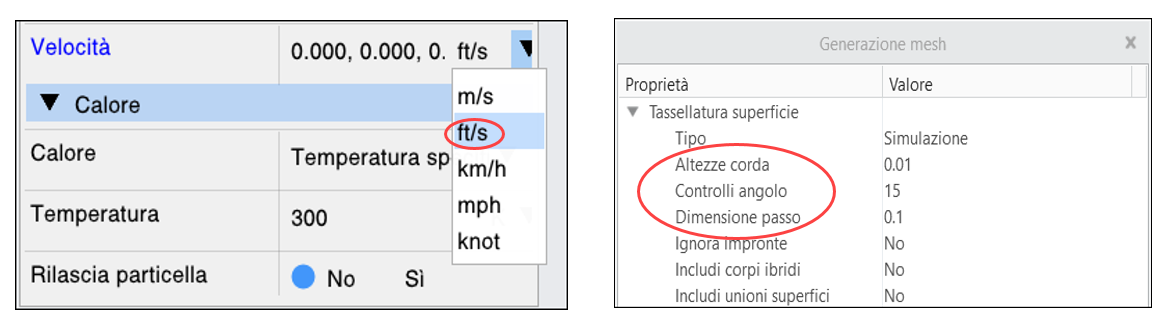
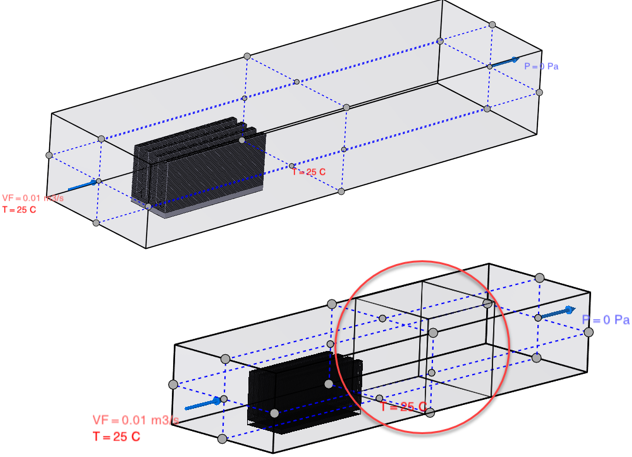
Più progetti
Posizione nell'interfaccia utente: fate clic su > > o Procedura guidata (Wizard).
È ora possibile utilizzare più progetti per modello. È possibile creare progetti aggiuntivi per la parte o l'assieme in uso. Per ogni progetto è possibile simulare variabili univoche quali condizioni al limite, materiali e fisica.
Selezionate una rappresentazione semplificata o createne una nuova per creare un progetto.
Con più progetti è possibile eseguire le operazioni riportate di seguito.
• Duplicare un progetto dal progetto esistente.
• Attivare o eliminare un progetto in base alle esigenze.
• Decidere quali progetti salvare quando si esce da Creo Flow Analysis.
In precedenza non era possibile utilizzare più progetti. Per simulare condizioni alternative era necessario creare una copia dell'assieme o della parte, quindi creare un nuovo progetto all'interno della copia.
Questo miglioramento offre un workflow affidabile per l'impostazione di studi alternativi.
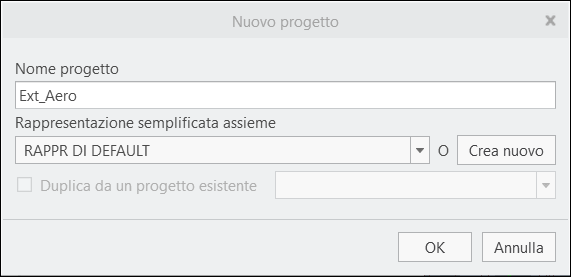
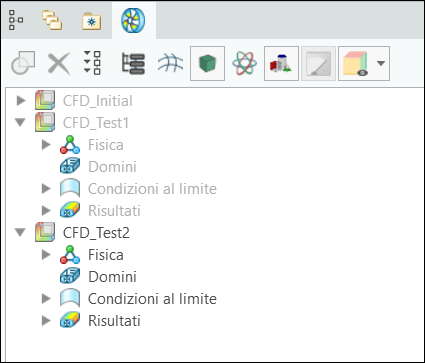
Pannello di visualizzazione
In Creo Flow Analysis, il pannello di visualizzazione compare dopo la generazione della mesh.
È ora possibile apportare modifiche a un'analisi CFD dall'area grafica con un workflow semplificato anziché utilizzare l'albero Flow Analysis.
È possibile utilizzare il nuovo pannello dell'interfaccia utente visualizzato quando selezionate volumi, limiti, interfacce o superfici derivate dall'albero Flow Analysis o dall'area grafica. Questo pannello viene sempre aggiornato con le informazioni dell'albero Flow Analysis.
In precedenza era necessario aggiungere tutti gli input all'interno dell'albero Flow Analysis.
Questo miglioramento migliora l'interfaccia per l'immissione delle condizioni al limite. Adesso è più facile accedere a un pannello o modificare le variabili chiave all'interno dell'area grafica.
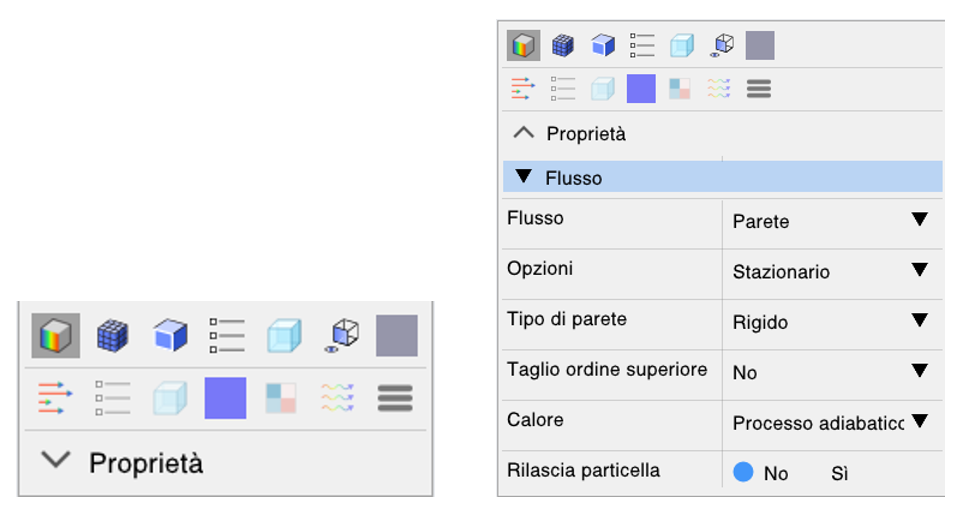
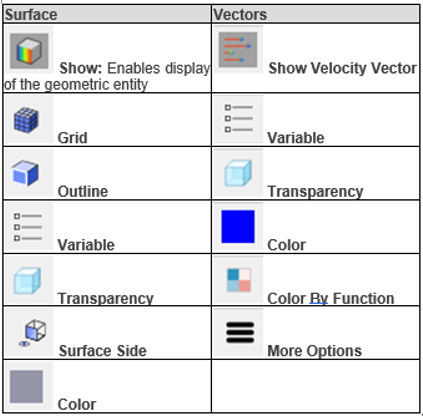
Postprocesso
Posizione nell'interfaccia utente: fate clic su > .
È ora possibile utilizzare altre opzioni per visualizzare i contorni e un tastatore in tempo reale per recuperare i valori dal modello. È inoltre possibile utilizzare la modalità batch disponibile per più progetti.
I contorni possono essere visualizzati:
• Dalla scheda Vista (View)
• Dal pannello di visualizzazione
• Tramite la legenda
Utilizzate il controllo di selezione delle sezioni trasversali per definire una vista di sezione e selezionate una freccia sullo schermo. Utilizzate il tastatore in tempo reale per mostrare il valore della variabile visualizzata su qualsiasi volume, limite o interfaccia insieme alle coordinate X, Y e Z nella posizione del puntatore del mouse.
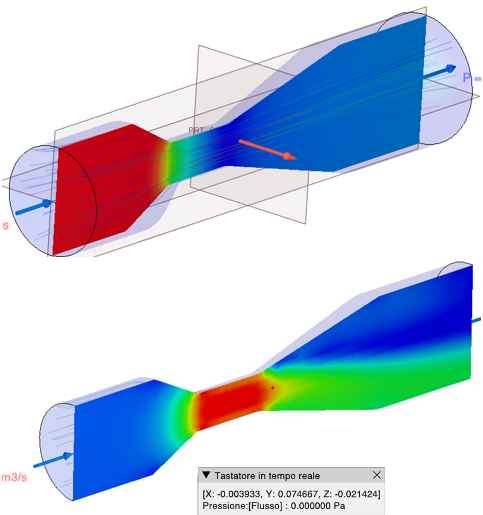
Utilizzate la modalità batch per definire numerosi progetti ed eseguirli in batch.
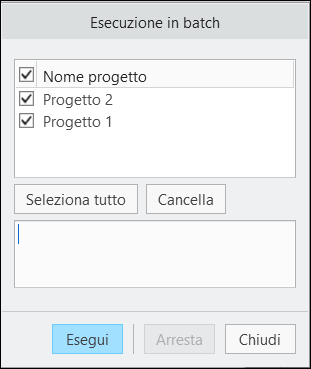
Utilizzate il nuovo pannello di visualizzazione per selezionare la variabile da visualizzare sul contorno.
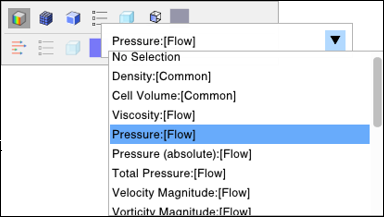
Controlli della legenda
Posizione nell'interfaccia utente: fate clic su > .
È ora possibile modificare il modo in cui i risultati vengono visualizzati dai controlli della legenda. È possibile gestire variabili, unità, gamme e opzioni di colore all'interno della legenda.
Selezionate le variabili da un elenco a discesa.
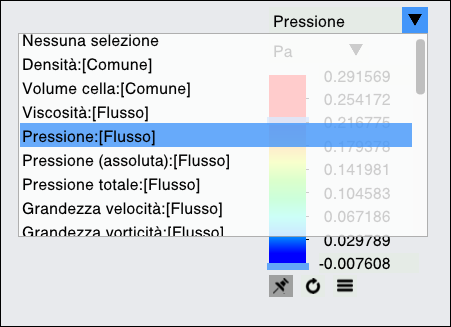
Controllate le unità delle variabili.
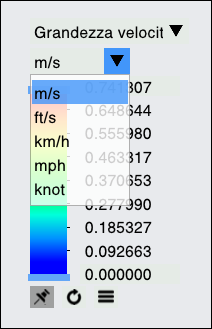
Trascinate i dispositivi di scorrimento per definire la gamma variabile.
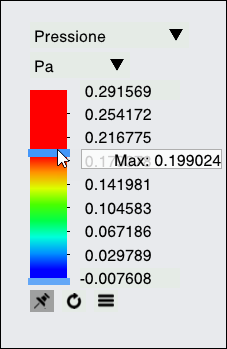
È possibile utilizzare una mappa di colori uniformi per alternare colori uniformi e graduali, visualizzare un intervallo di valori minimo e massimo per le entità selezionate, utilizzare gli schemi di colore blu-rosso e blu-viola e utilizzare i numeri di colore.
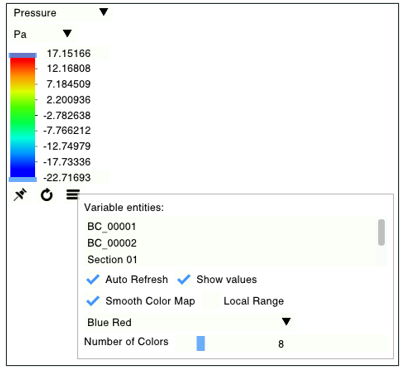
Questo miglioramento offre una legenda con numerose funzionalità, una definizione dei colori e una navigazione migliorate e unità controllate dall'utente.
Lo schermo viene aggiornato automaticamente con le modifiche apportate.
Informazioni aggiuntive
Suggerimenti | Nessuno |
Limitazioni | Non sono note limitazioni. |
Sostituisce la funzionalità esistente? | No |
Opzione di configurazione associata a questa funzionalità | Nessuna |